2013年8月20日
8201908300
 > 設定攝錄機為 <播放> 模式。
> 設定攝錄機為 <播放> 模式。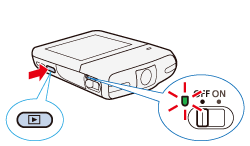
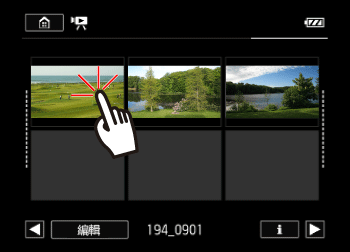
 ] 暫停播放。
] 暫停播放。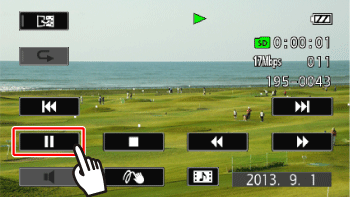
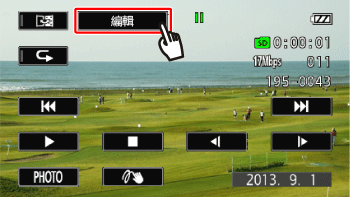
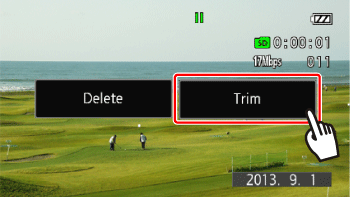
 ] 開始播放。再次點選可暫停播放。
] 開始播放。再次點選可暫停播放。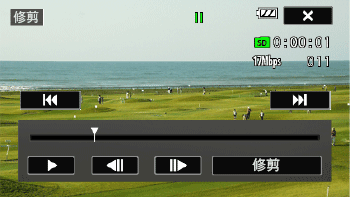






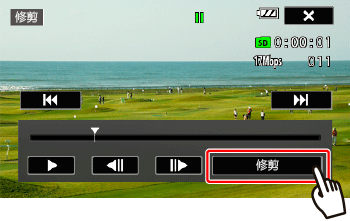
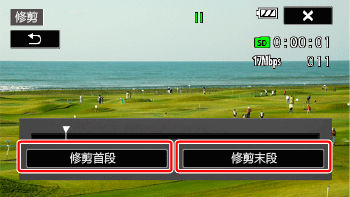
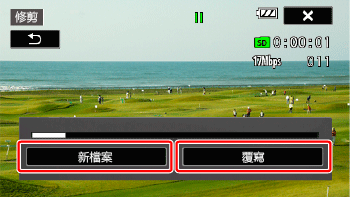
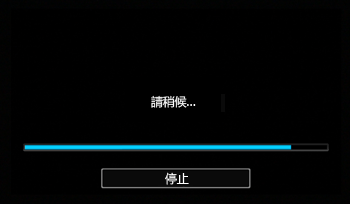
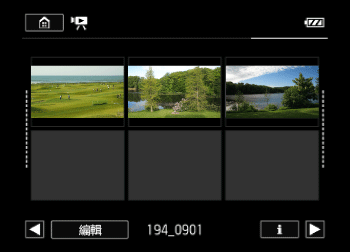
 ] 圖示的間隔場景無法裁剪。
] 圖示的間隔場景無法裁剪。